Припустимо, що наш документ повинен мати таку структуру:
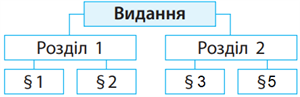
Щоб поділити документ на розділи, треба вставити розриви (рис.1).
Вставляння розривів дозволяє встановити різним частинам текстового документа різні значення параметрів. Для вставлення розриву розділу потрібно:
- відкрити вкладку Розмітка сторінки;
- у групі Параметри сторінки відкрити список Розриви;
- вибрати потрібний тип розриву розділу (рис 1).
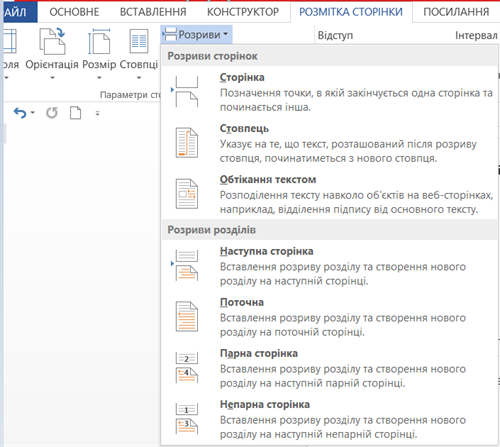
Рис.1
- Наступна сторінка — розділ починається з початку наступної сторінки;
- Поточна — розділ починається в поточному місці документа;
- Парна сторінка — розділ починається з наступної парної сторінки;
- Непарна сторінка — розділ починається з наступної непарної сторінки.
Для видалення розриву розділу потрібно на вкладці Основне увімкнути кнопку ¶ — Відобразити всі знаки (рис.2). Розриви розділів будуть показані подвійними пунктирними лініями (рис.3), які можна видалити клавішами Delete або Backspace. У разі вилучення розриву розділу видалиться також форматування розділу, що містилося перед розривом. Цей текст стане частиною наступного розділу та набуде його формату.
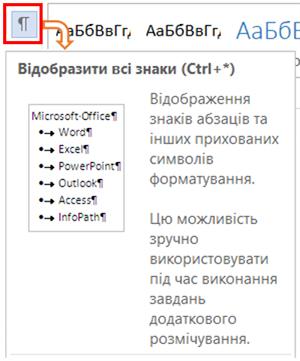
Рис.2
Рис.3
За відсутності розривів розділів текстовий документ розглядається як один розділ.
